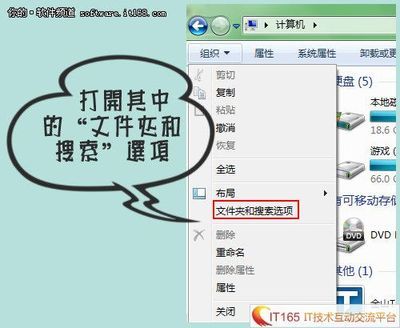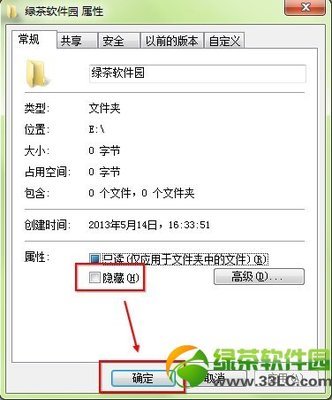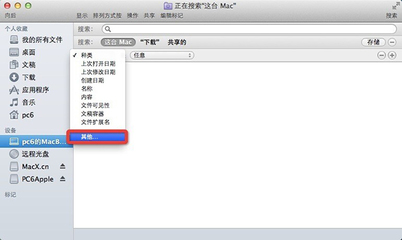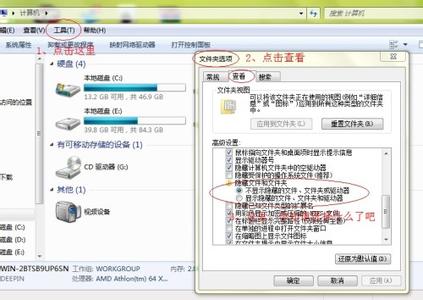win7系统如何显示隐藏的文件――简介
用惯windows xp系统的网友如果突然用windows 7的系统后,找不到显示隐藏文件功能在哪里,下面我就来带领大家一步一步操作来显示隐藏文件:
win7系统如何显示隐藏的文件――操作步骤
win7系统如何显示隐藏的文件 1、
点左下角“开始”菜单,再点击“计算机”。
win7系统如何显示隐藏的文件 2、
点击窗口顶部靠左位置的“组织”菜单,选择其中的“文件夹和搜索选项”。

win7系统如何显示隐藏的文件 3、
在弹出的窗口里点击切换到“查看”选项卡。
win7系统如何显示隐藏的文件 4、
在窗口中部位置下拉滚动条,找到“显示隐藏的文件、文件夹或驱动器”,把前面的圈圈选中,然后点击确定。
win7系统如何显示隐藏的文件_隐藏的文件夹怎么显示
win7系统如何显示隐藏的文件 5、
这时电脑中的隐藏文件和文件夹就都可以看到了。
爱华网本文地址 » http://www.aihuau.com/a/8104420103/267345.html
更多阅读
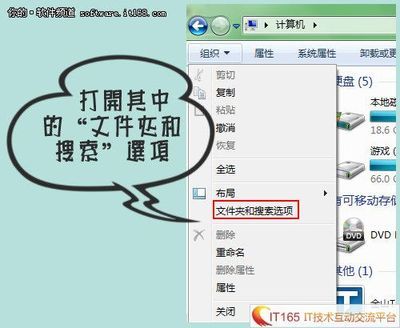
如何查看隐藏文件——简介现在有多软件都会隐藏一些文件,这些文件多用于放在软件的缓存文件,大家在使用电脑是会发现电脑的硬盘大小越来越小,很奇怪,这就是一些隐藏文件在作怪。如何查看隐藏文件——工具/原料电脑一台 如何查看隐藏文

怎么查看隐藏文件夹——简介在我们的电脑中,因各种原因,会产生许多的隐藏文件夹。而无法查看隐藏文件夹,也是电脑的初始设置。小编在这里,介绍下,怎么查看隐藏文件夹:怎么查看隐藏文件夹——方法/步骤怎么查看隐藏文件夹 1、首先打开我的
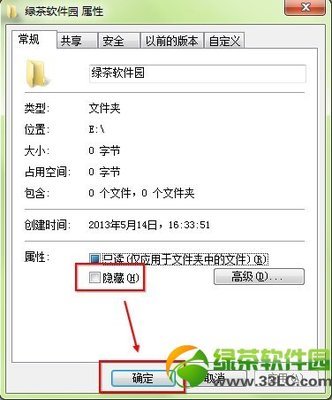
怎么设置隐藏文件及查看隐藏文件——简介每个人电脑里面都有些秘密,但是别人需要使用你的电脑时,有可能会看到,但是我们又不想让别人发现时,我们可以将其隐藏,那么别人就不会看到了。下面给大家分享一种隐藏文件的方法。怎么设置隐藏文
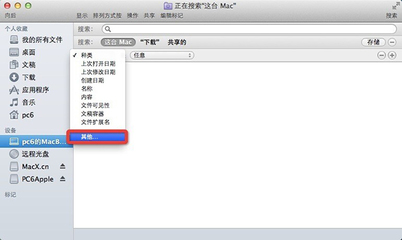
Finder中的隐藏文件查看 苹果系统,Finder中,查看“MAC”,你只能看到4个文件夹:用户、应用程序、资源库、系统,其他的文件夹都被隐藏了,因为平时你不会用到这些系统文件,也确保你不会轻易的对这些系统文件进行误删除或修改。 如何查看这些
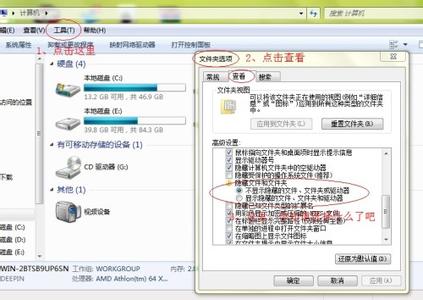
win8如何隐藏文件或文件夹如何查看隐藏文件――简介 win8系统隐藏文件或文件夹,查看隐藏的文件和文件夹。可以将自己的私密文件夹放在一个自己知道的文件目录下把他隐藏起来,想看的时候在调出查看隐藏文件。win8如何隐藏文件或文件夹

 爱华网
爱华网